Thiết lập mô hình trình tìm kiếm kỹ năng thông minh
Để định cấu hình các bộ quy tắc phân loại kỹ năng dựa trên máy học, bạn có thể định cấu hình các mô hình công cụ tìm kỹ năng thông minh có thể dùng để dự đoán các kỹ năng.
Bạn có thể tạo, kiểm tra và huấn luyện các mô hình máy học sử dụng AI để xác định các kỹ năng cần thiết cho các mục công việc mới và bằng cách sử dụng dữ liệu trong Microsoft Dataverse. Tuy nhiên, nếu bạn đang cố gắng thiết lập mô hình trong một tổ chức mới hoặc định tuyến dựa trên kỹ năng không được sử dụng, bạn có thể không có dữ liệu kỹ năng cần thiết. Trong những điều kiện như vậy, bạn có thể sử dụng dữ liệu từ ứng dụng khác thông qua tùy chọn Nhập từ Excel trong mô hình trình tìm kiếm kỹ năng.
Công cụ tìm kỹ năng thông minh phụ thuộc vào mô hình phân loại danh mục AI Builder tùy chỉnh. Do đó, AI Builder nên có ở khu vực pháp lý mà bạn muốn dùng trình tìm kiếm kỹ năng thông minh. Thông tin thêm: Sự sẵn có của AI Builder.
Quan trọng
Nếu bạn muốn nhập các mô hình công cụ tìm kỹ năng từ môi trường này sang môi trường khác, hãy đảm bảo rằng bạn nhập và xuất giữa các môi trường cùng loại. Một mô hình được đào tạo trong môi trường thử nghiệm sẽ chỉ hoạt động trong môi trường thử nghiệm khác chứ không hoạt động trong môi trường sản xuất.
Tạo mô hình trình tìm kiếm kỹ năng
Bạn có thể tạo bao nhiêu mô hình xếp hạng công cụ tìm kiếm kỹ năng thông minh tùy theo yêu cầu của doanh nghiệp bạn.
Trong sơ đồ trang web trung tâm quản trị Dịch vụ khách hàng, chọn Thông tin chi tiết trong Hoạt động. Trang Thông tin chi tiết xuất hiện.
Trong phần Trình tìm kiếm kỹ năng thông minh, chọn Quản lý.
Trên trang Mô hình trình tìm kiếm kỹ năng thông minh, chọn Mới và trên tab Cấu hình của trang Mô hình trình tìm kiếm kỹ năng mới, nhập tên.
Trong Tiêu chí dữ liệu, nhập thông tin sau để tạo thành bản ghi tập dữ liệu:
- Thuộc tính (Bắt buộc): Đặt các thuộc tính trong phần Thuộc tính và danh sách liên quan để tạo thành tập dữ liệu đào tạo. Các giá trị thuộc tính tương ứng sẽ được hợp nhất theo trình tự chúng được thêm vào và sẽ được sử dụng để tạo thành chuỗi đầu vào cho dữ liệu đào tạo mô hình.
- Bộ lọc: Áp dụng bộ lọc theo cách tùy chọn để chọn bản ghi có liên quan theo điều kiện.
- Phạm vi ngày: Chọn một giá trị để đặt khoảng thời gian cần tải các bản ghi.
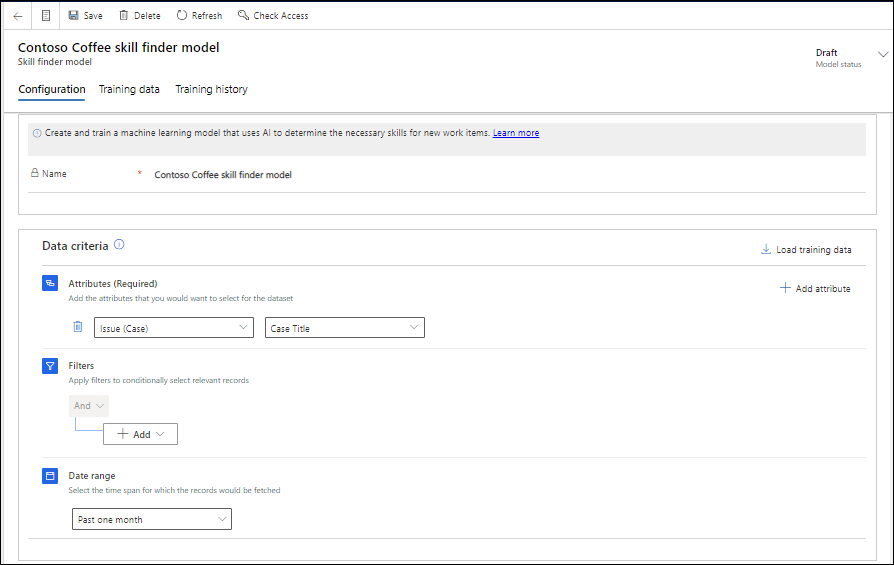
Chọn Lưu rồi chọn Tải dữ liệu đào tạo. Tab Dữ liệu đào tạo xuất hiện và hiển thị trạng thái tải dữ liệu.
Sau khi tải xong, hãy xem lại dữ liệu và chỉnh sửa bản ghi nếu bạn muốn sửa đổi các thẻ.
Trong phần Dữ liệu đào tạo, hãy chọn hộp kiểm cho Dữ liệu đầu vào để chọn tất cả bản ghi rồi chọn Phê duyệt. Bạn phải phê duyệt tối thiểu 50 bản ghi để đào tạo mô hình.
Chọn Mô hình đào tạo và chọn lại Mô hình đào tạo trên hộp thoại xác nhận.
Sau khi trạng thái thay đổi thành hoàn tất, hãy chọn các hàng bạn muốn phát hành rồi chọn Phát hành mô hình. Mô hình kỹ năng đã sẵn sàng sử dụng.
Kiểm tra mô hình
Bạn có thể kiểm tra mô hình của mình để xác định xem nó có hoạt động như mong đợi hay không. Thực hiện các bước sau để xem hiệu suất và độ chính xác của mô hình.
- Trong Power Apps, chọn môi trường chứa giải pháp của bạn.
- Chọn mô hình AI. Bạn có thể xem các mô hình bạn đã tạo trong Mô hình của tôi và các mô hình được chia sẻ với bạn trong Được chia sẻ với tôi. Chọn mô hình cần thiết.
- Chọn Kiểm tra nhanh. Để nhận thông tin liên quan đến mô hình, hãy chọn dấu chấm lửng dọc bên cạnh nút Kiểm tra nhanh , sau đó chọn Tải số liệu chi tiết xuống. Tệp số liệu chứa thông tin về hiệu suất, độ chính xác và độ chính xác của mô hình. Để biết thêm thông tin, hãy xem Hiểu rõ Phân loại danh mục hiệu suất của mô hình
- Trong Văn bản, nhập văn bản được yêu cầu rồi chọn Kiểm tra. Các thẻ được dự đoán xuất hiện trong Thẻ được đề xuất và độ tin cậy.
- Khi mô hình chạy, nếu các thẻ được dự đoán khớp với các kỹ năng có sẵn trong tổ chức thì các kỹ năng tương ứng sẽ được liên kết với mô hình.
Đào tạo lại mô hình nhiều lần
Bạn nên đào tạo lại nhiều lần mô hình đã phát hành của mình với dữ liệu mới trong Microsoft Dataverse để cải thiện mô hình. Chẳng hạn, việc đào tạo lại mô hình có thể được thực hiện bằng các bản ghi mà tổng đài viên đã cập nhật kỹ năng cho các bản ghi hoặc cuộc hội thoại. Khi bạn đào tạo lại mô hình để bao gồm các kỹ năng do tổng đài viên bổ sung, hãy xem lại bản ghi dữ liệu đào tạo sau khi tải nó để đảm bảo rằng nó đáp ứng các tiêu chí kỹ năng cần thiết.
Để biết thông tin về cách nhân viên hỗ trợ của bạn có thể cập nhật các kỹ năng, hãy xem Quản lý các kỹ năng. Để cho phép tổng đài viên của bạn cập nhật các kỹ năng trong thời gian chạy, hãy xem Cho phép các tổng đài viên cập nhật kỹ năng.
Bạn có thể xác định các điều kiện như được thấy trong ảnh chụp màn hình sau.
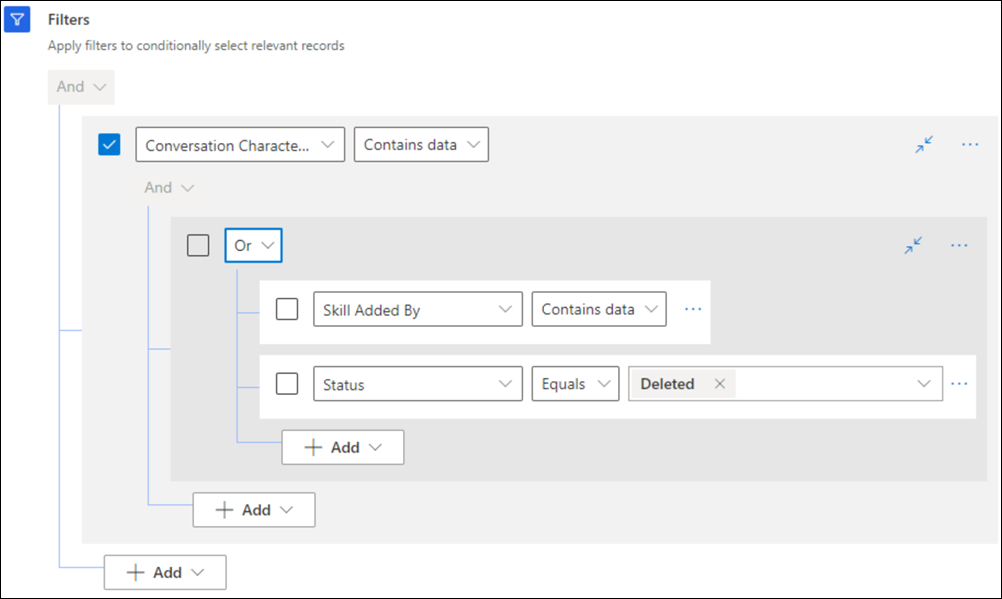
Sử dụng dữ liệu đào tạo từ tệp Excel
Nếu bạn không có dữ liệu để đào tạo mô hình, bạn có thể điền các kỹ năng và dữ liệu thuộc tính trong tệp Excel rồi tải chúng lên ứng dụng bằng cách dùng tính năng nhập của Microsoft Dataverse.
Để sử dụng dữ liệu từ tệp Excel, bạn phải đảm bảo những điều sau:
Tên mô hình trong ứng dụng phải khớp với tên trong cột Bản ghi đào tạo của tệp Excel.
Đặt tên tệp là msdyn_ocsitrainingdata.csv và msdyn_ocsitdskill.csv.
Đảm bảo rằng chuỗi dữ liệu đầu vào nhỏ hơn hoặc bằng 5000 ký tự để tránh bị cắt ngắn.
Mẫu của mỗi tệp như sau. Bạn có thể chọn các liên kết để tải về các tập tin mẫu.
| Mô hình của trình tìm kiếm kỹ năng | Tên bản ghi huấn luyện | Dữ liệu đầu vào |
|---|---|---|
| Mô hình công cụ tìm kỹ năng CCSFM01-Contoso Coffee | Dữ liệu đào tạo CCSFM01-Contoso Coffee A10001 | Xin chào, tôi làm việc tại Trey Research. Một trong những máy pha cà phê espresso tự động đang trở nên quá nóng và bắt đầu có mùi khét sau 30 phút sử dụng. Hãy giúp tôi! Có. Không. |
| Mô hình công cụ tìm kỹ năng CCSFM01-Contoso Coffee | Dữ liệu đào tạo CCSFM01-Contoso Coffee A10002 | Xin chào, tôi vừa mua máy pha cà phê Café A-100 và đĩa trên của máy sẽ nóng lên sau 15 phút sử dụng. Hãy giải quyết vấn đề này sớm nhất có thể. |
| Mô hình công cụ tìm kỹ năng CCSFM01-Contoso Coffee | Dữ liệu đào tạo CCSFM01-Contoso Coffee A10003 | Xin chào, tôi không thể khởi động máy pha cà phê espresso mới mua gần đây của mình, có vẻ như phích cắm điện đi kèm với máy không hoạt động. |
| Mô hình công cụ tìm kỹ năng CCSFM01-Contoso Coffee | Dữ liệu đào tạo CCSFM01-Contoso Coffee A10004 | Xin chào, tôi làm việc tại Trey Research. Tôi đang muốn thay thế máy pha cà phê đã mua cách đây 3 tháng. Ngay cả sau khi đưa ra các khiếu nại trước đó về việc quá nóng, vấn đề này vẫn tiếp diễn. Hãy giúp tôi! |
| Mô hình công cụ tìm kỹ năng CCSFM01-Contoso Coffee | Dữ liệu đào tạo CCSFM01-Contoso Coffee A10005 | Xin chào, máy Café A-100 mới mua của tôi không có màu tôi đặt. Vui lòng thay cho tôi máy khác. |
| Bản ghi huấn luyện | Ánh xạ đặc điểm | Đặc điểm |
|---|---|---|
| Dữ liệu đào tạo CCSFM01-Contoso Coffee A10001 | Café A-100 | Café A-100 |
| Dữ liệu đào tạo CCSFM01-Contoso Coffee A10001 | Làm nóng | Làm nóng |
| Dữ liệu đào tạo CCSFM01-Contoso Coffee A10001 | Điện | Điện |
| Dữ liệu đào tạo CCSFM01-Contoso Coffee A10002 | Café A-100 | Café A-100 |
| Dữ liệu đào tạo CCSFM01-Contoso Coffee A10002 | Làm nóng | Làm nóng |
Thực hiện các bước sau để tải lên dữ liệu để đào tạo mô hình của bạn:
Trên trang Mô hình của trình tìm kiếm kỹ năng, nhập tên cho mô hình, sau đó lưu biểu mẫu.
Chọn tab Dữ liệu đào tạo rồi chọn Nhập Excel.
Chọn tệp .csv để tải lên trong công cụ nhập.
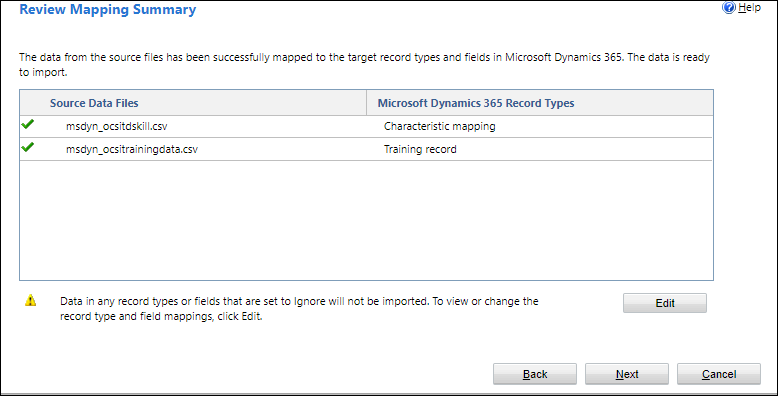
Xem lại thiết đặt tải lên rồi chọn Hoàn tất sau khi trải qua các giai đoạn. Quá trình tải lên dữ liệu bắt đầu. Thời gian tải lên dữ liệu phụ thuộc vào số lượng bản ghi.
Theo tùy chọn, bạn có thể chọn Làm mới để xem trạng thái cập nhật của quá trình tải lên dữ liệu.
Thực hiện các bước từ 5 đến 8 trong Tạo mô hình công cụ tìm kỹ năng để phê duyệt, đào tạo và xuất bản mô hình của bạn.
Xem thêm
Tổng quan về định tuyến dựa trên kỹ năng
Tổng quan về định tuyến hợp nhất
Thiết lập định tuyến dựa trên kỹ năng trong định tuyến hợp nhất
Phản hồi
Sắp ra mắt: Trong năm 2024, chúng tôi sẽ dần gỡ bỏ Sự cố với GitHub dưới dạng cơ chế phản hồi cho nội dung và thay thế bằng hệ thống phản hồi mới. Để biết thêm thông tin, hãy xem: https://aka.ms/ContentUserFeedback.
Gửi và xem ý kiến phản hồi dành cho